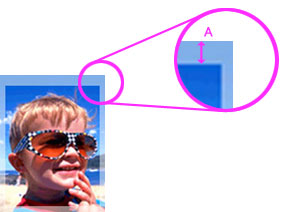滿版列印
如何使用印表機驅動程式設定滿版列印 (Mac OS X)
使用印表機驅動程式設定滿版列印能使從商店購買的應用軟體程式執行滿版列印。
注意:
創建滿版列印的數據填滿紙張。
如果使用可以邊距設定的應用程式軟體,請將邊距設定為 0 mm。
如果使用可以邊距設定的應用程式軟體,請將邊距設定為 0 mm。
< 步驟 >
注意:
確認印表機已連接到電腦且印表機電源已開啟後,執行以下操作。
備註:
根據應用軟體的不同,顯示的列印視窗不同。
1. 在「檔案(File)」功能表中,選取[頁面設定(Page Setup)]。
2. 在「格式用於(Format for)」中選取所用的印表機型號並選取以滿版顯示的紙張大小。
按一下「確定(OK)」。
按一下「確定(OK)」。
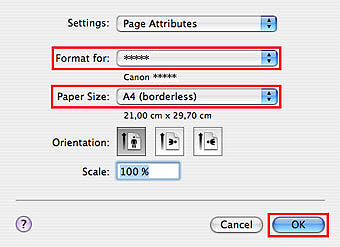
3. 從「檔案(File)」功能表中選取「列印(Print)」以打開「列印(Print)」對話方塊。
4. 在「印表機(Printer)」快顯功能表中,選取使用的印表機型號。
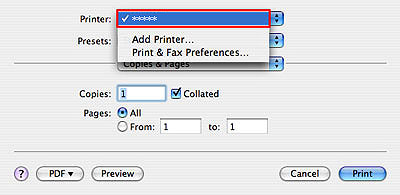
5. 在第三個快顯功能表中,選取「品質和媒體(Quality & Media)」。
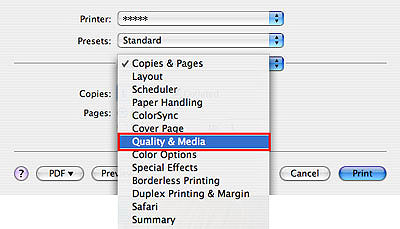
6. 在「媒體類型(Media Type)」和「紙張來源(Paper Source)」快顯功能表中,選取媒體類型和紙張來源。
備註:
- 在「媒體類型(Media Type)」中,可以選取「高解析度紙(High Resolution Paper)」、「T恤轉印(T-Shirt Transfers)」、「投影片(Transparencies)」和「西式信封(Envelope)」。
- 不推薦使用「一般紙張(Plain Paper)」進行滿版列印。
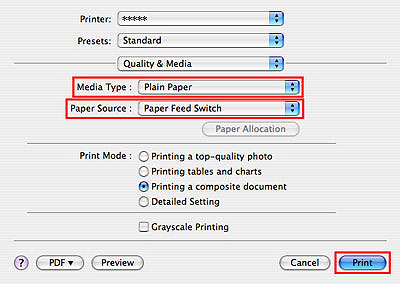
7. 如果有必要,請調整紙張擴展量,拖動「擴展量(Amount of Extension)」部份的滑動條。
7-1. 在第三個快顯功能表中,選取[滿版列印(Borderless Printing)]。
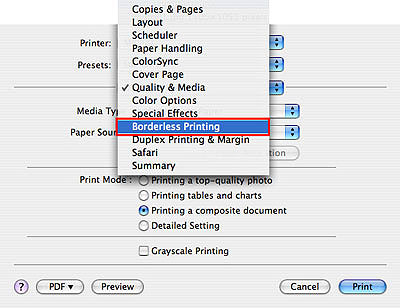
7-2. 在「擴展量(Amount of Extension)」中拖動捲軸。
(關於擴展量的詳細資訊,請參閱< 參考 >。)
(關於擴展量的詳細資訊,請參閱< 參考 >。)
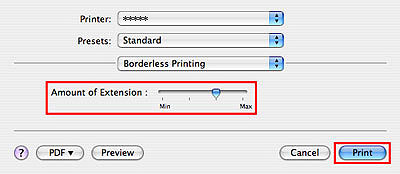
8. 按一下「列印(Print)」來執行列印。
在印表機驅動程式中設定滿版列印完畢。
< 參考 >
滿版列印中,影像會被略微放大。因此,影像的邊緣由於延伸到紙張之外而無法被列印。
正常列印
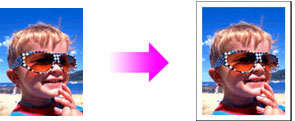
滿版列印
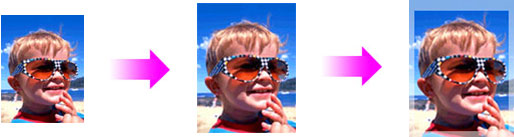
延伸到紙張之外的影像量(參見下圖中的「A」)被稱為擴展量,可以使用捲軸調整。
向左拖動捲軸可以縮小擴展量; 但是,如果縮小過多,結果中會出現「邊距」。
另一方面,向右拖動捲軸可以放大擴展量。
推薦進行測試列印。
向左拖動捲軸可以縮小擴展量; 但是,如果縮小過多,結果中會出現「邊距」。
另一方面,向右拖動捲軸可以放大擴展量。
推薦進行測試列印。